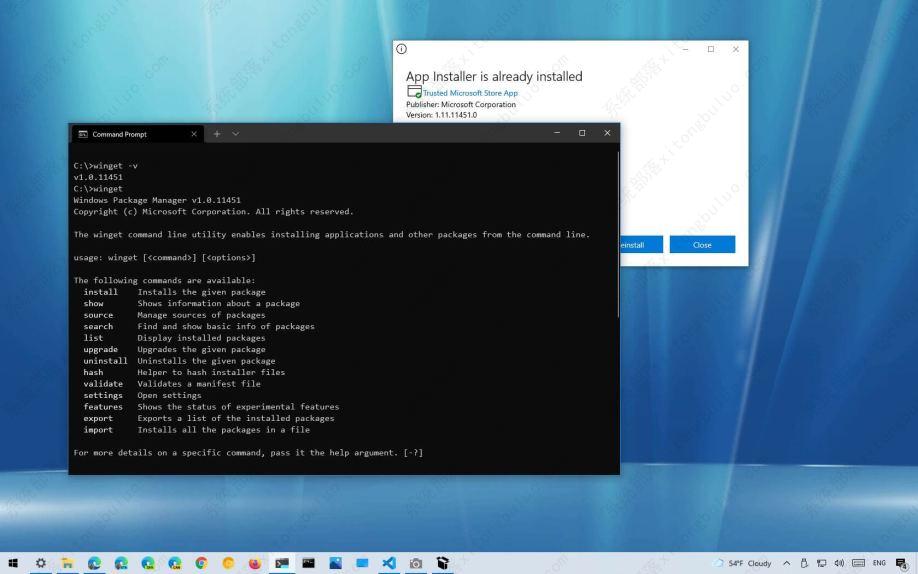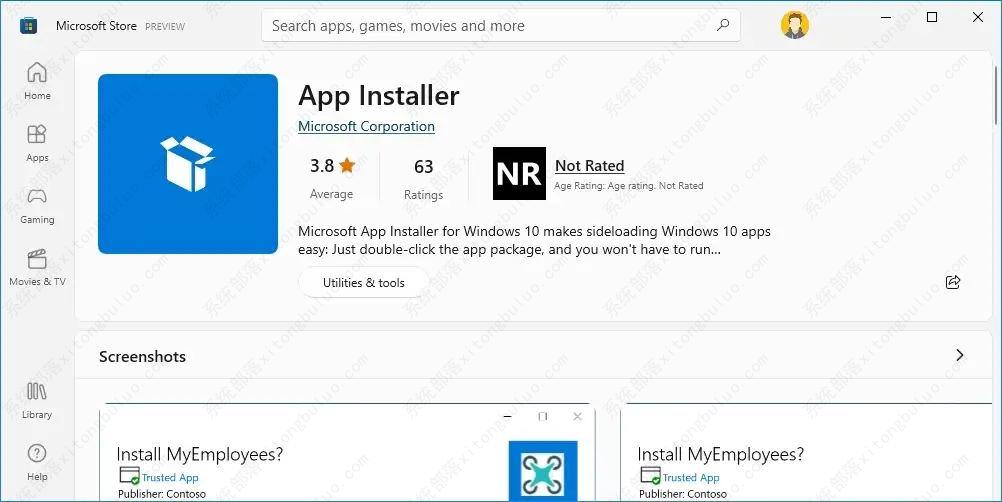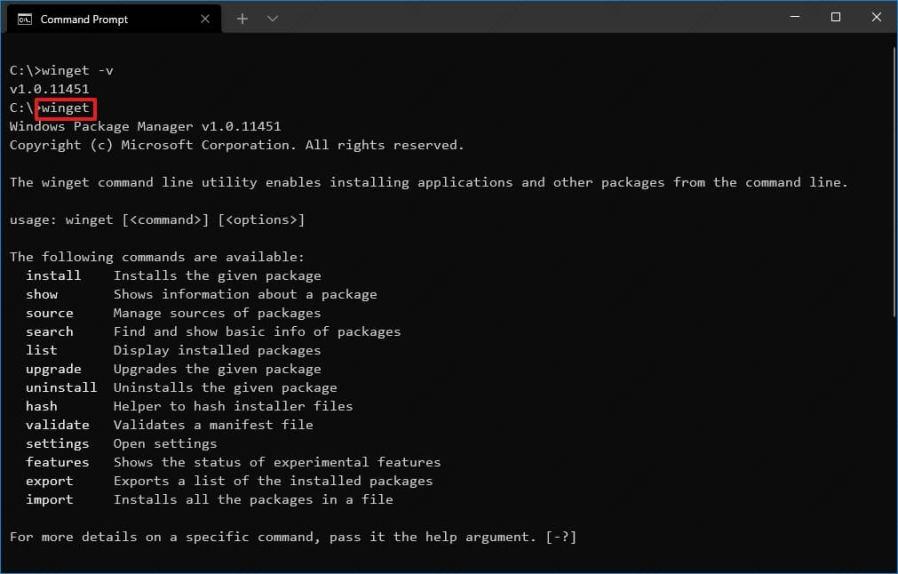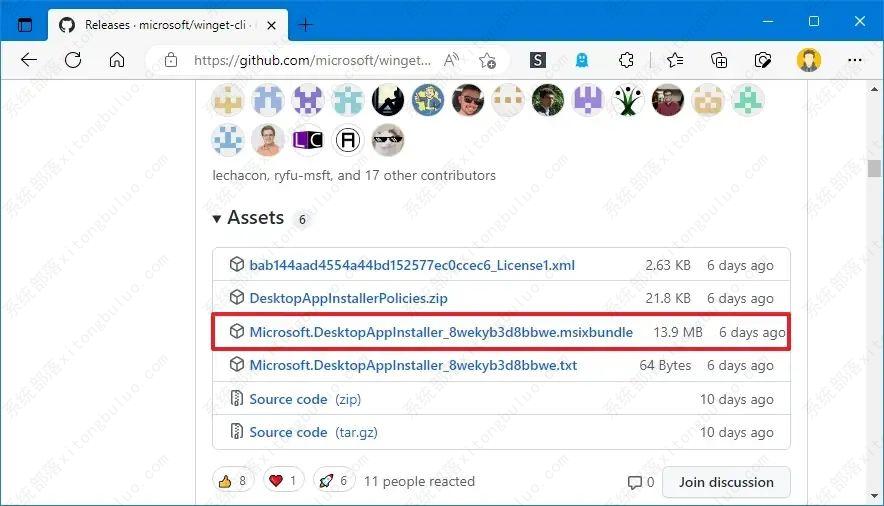如何在Windows 11/10上安装winget?
在Windows 11(和 10)上,您可以通过多种方式安装“Windows 包管理器”(winget),包括从 Microsoft Store 和 GitHub,或者等到支持自动到来。下面和小编一起来看看详细的操作方法吧!
方法一:从 Microsoft Store 在 Windows 11 上安装 winget
要在 Windows 11 或 10 上安装 Windows 包管理器,请使用以下步骤:
1、打开应用安装程序页面。
2、单击获取按钮。
3、单击打开 Microsoft Store按钮。
4、单击更新 按钮。
5、打开开始。
6、搜索命令提示符并单击顶部结果以打开终端。
7、键入以下命令以确认已安装 Windows 包管理器,然后按Enter:
机翼
完成这些步骤后,winget-CLI 将安装在设备上,您可以开始使用命令搜索和安装应用程序。
方法二:从 GitHub 在 Windows 11 上安装 winget
要在没有 Microsoft Store 的情况下使用脱机安装程序安装 winget,请使用以下步骤:
1、打开winget GitHub 页面。
2、在“最新”部分下,单击“Microsoft.DesktopAppInstaller_8wekyb3d8bbwe.appxbundle”下载链接。
3、双击该文件以启动 winget 安装程序。
4、单击更新按钮。
完成这些步骤后,Windows 包管理器将应用于 Windows 11 或 Windows 10,您可以开始使用命令提示符和 PowerShell 安装应用程序。
如果您在旧版本的 Windows 10 上遇到错误,您可能需要安装VC++ v14 桌面框架包。
或者,您也可以创建自己的私有客户端应用程序。您可以在GitHub上找到有关如何执行此过程的更多详细信息。
相关文章
- 升级win11后黑屏不出现桌面怎么解决?
- win11开机一直显示联想,不进去怎么办?
- 微软win11安卓子系统2204.40000.5.0 5月最新版发布了!
- win11关闭防火墙和杀毒软件的三种方法
- windows11透明任务栏失效怎么办?三种方法供你选择!
- win11怎样优化?win11最详细优化设置
- 更新win11后掉帧卡顿怎么办?更新win11后掉帧卡顿的解决方法
- win11系统字体显示乱码怎么办?四种方法帮你解决!
- 【亲测有效】gpedit.msc找不到文件的两种解决方法!
- win11 gpedit.msc找不到文件的两种解决方法!
- win11 pc端fifa22无法启动的三种解决方法
- win11电脑总弹出windows安全警告怎么办?
- Windows 11 Build 22621.1776(KB5026446)作为Moment 3预览版推送了!
- Windows 11 Build 22000.2001(KB5026436)RP预览版发布了!
- 如何在Windows 11上重命名PC?4种重命名PC方法分享!
- 如何在Windows 11上禁用“开始”菜单通知(预览版)?
相关推荐
-
Win11企业版LTSC原版 V2023

Win11企业版LTSC原版全面优化系统的缓存路径,提高了系统的空间利用率,加快了前台应用程序的显示速度。您还可以进行无人值守安装,以轻松应对多台计算机的安装。系统具有AR虚拟现实混合显示功能,可以支持用户使用VR设备进行更好的游戏体验。
-
MSDN Win11 22H2 5月简体中文版 V2023

MSDN Win11 22H2 5月简体中文版 V2023是msdn发布的5月最新的版本,拥有原汁原味的原版系统功能,永久激活,安装完成就可以立即使用的,并且不同游戏和软件都能够正常运行使用,系统更新补丁也是最新版本。
-
MSDN Win11 21H2 5月简体中文版 V2023

MSDN Win11 21H2 5月简体中文版 V2023是目前非常火热的电脑操作系统,这款系统镜像对系统的功能做了全面的优化,更多的功能都可以在里面进行尝试,满足你的使用需求,给大家带来更好的使用效果。
-
Win11精简版(Tiny)正版系统 V2023

Win11精简版(Tiny)正版系统是一款反病毒安全系统,功能非常有效,修补了系统漏洞,提供更多安全保障,可以流畅运行,不需要TPM,占用的最小空间系统,系统软件界面整洁干净,没有第三方插件,并且响应速度很快,适当改善该系统的运作。
-
Win11 ARM版镜像 V2023

Win11 ARM版镜像是一款非常不错的全新电脑系统,你能够轻松的去体验到里面的各种便利性,不管什么类型的都可以让你去完成安装直接使用体验,非常的专业有个性,快来下载试试吧。
-
Win11极致精简版系统Tiny11系统 V2023

Win11极致精简版系统Tiny11系统非常的安全,防病毒的功能十分的有效,支持精心修复系统中遇到的漏洞和病毒,为你们提供最安全的保障。可靠性大幅提高,执行程序不容易出现卡住和闪烁的现象。响应速度也很快,可以为用户带来卓越的系统体验。